Como solucionar o erro “telnet não reconhecido” ao tentar executá-lo em um computador ou servidor Windows?
O comando Telnet é frequentemente utilizado para verificar a conectividade de rede. No entanto, as versões mais recentes do sistema operacional Windows não o incluem instalado por padrão, o que resulta em uma mensagem de erro ao tentar usá-lo no prompt de comando.
C:\Users>telnet
'telnet' não é reconhecido como um comando interno ou externo,
programa operável ou arquivo em lotes.
C:\Users>
A boa notícia é que a solução é bastante simples.
Para resolver esse problema, você precisará instalar o Telnet.
Instalação do Telnet no Windows 10 e 11
#1. Utilizando o Painel de Controle
Comece abrindo o Painel de Controle, que pode ser encontrado através da barra de pesquisa do Windows.
Em seguida, clique em “Programas”.
Dentro de “Programas”, selecione “Ativar ou desativar recursos do Windows”.
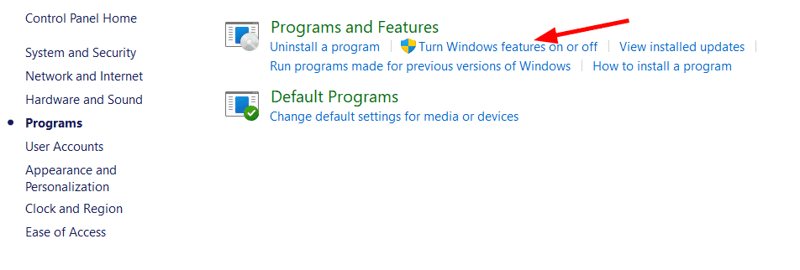
Procure por “Cliente Telnet” na lista, marque a caixa ao lado e clique em “OK”.
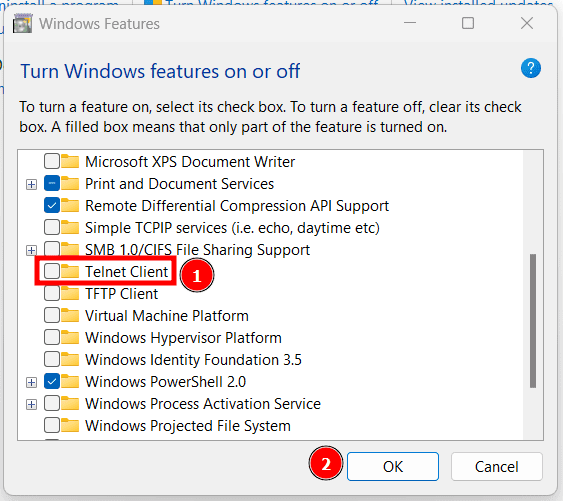
#2. Através do Prompt de Comando
Na barra de pesquisa, digite “cmd” e execute o Prompt de Comando como administrador.
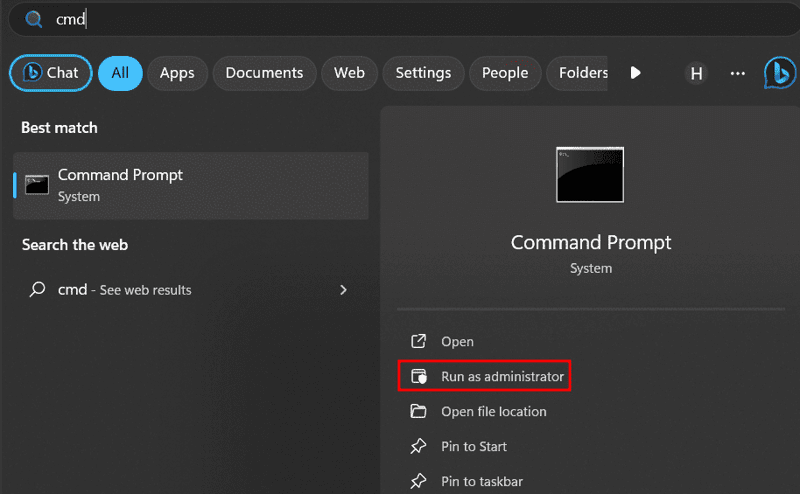
Copie e cole o seguinte comando: `dism /online /Enable-Feature /FeatureName:TelnetClient` e pressione Enter.
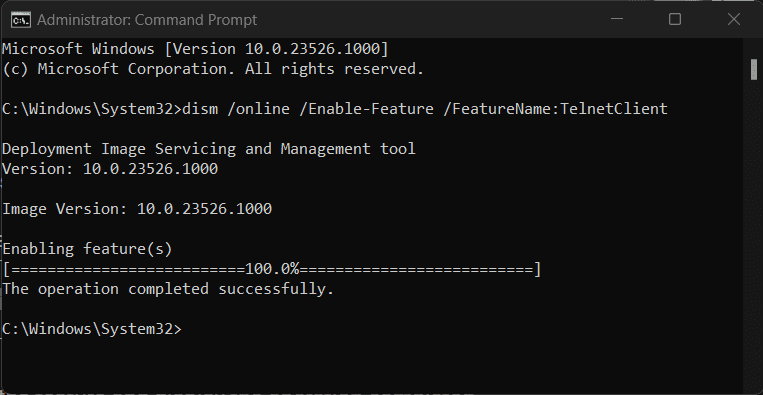
Para desativar o Telnet, use o comando: `dism /Online /Disable-Feature /FeatureName:TelnetClient`.
#3. Empregando o PowerShell
Na barra de pesquisa, digite “powershell” e execute o PowerShell como administrador.
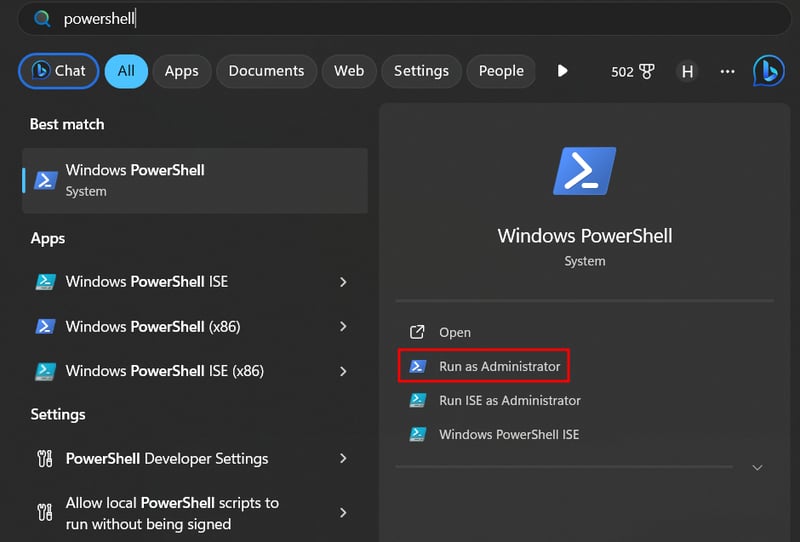
Copie e cole: `Enable-WindowsOptionalFeature -Online -FeatureName TelnetClient` e pressione Enter.
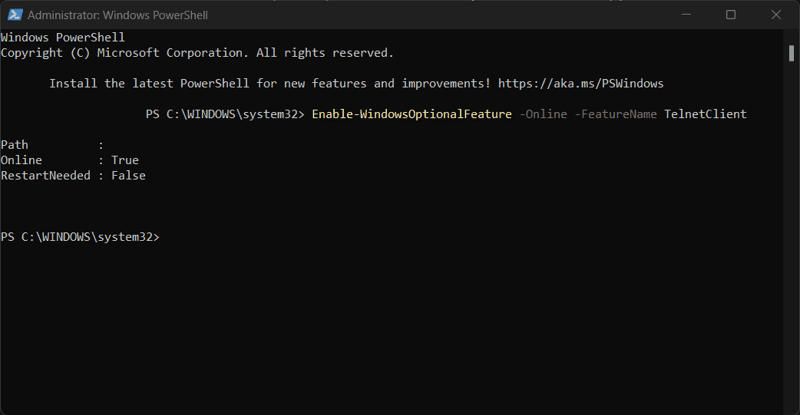
Você deverá ver uma mensagem de sucesso em breve. Para desabilitar o Telnet, use o comando: `Disable-WindowsOptionalFeature -Online -FeatureName TelnetClient`.
Instalando Telnet no Servidor
Se você está utilizando uma versão do Windows Server, siga estas instruções:
- Vá ao menu iniciar e execute o “Gerenciador do Servidor”.
- Isso abrirá o painel do Gerenciador de Servidores. Lá, clique em “Adicionar funções e recursos”.
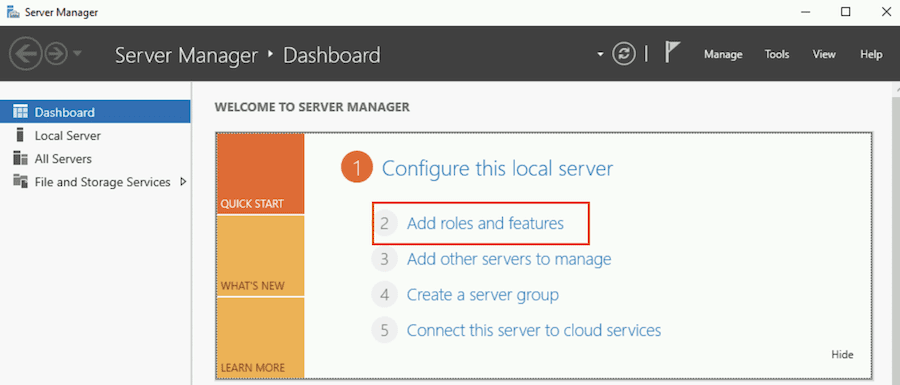
- Será exibido o “Assistente para adicionar funções e recursos”.
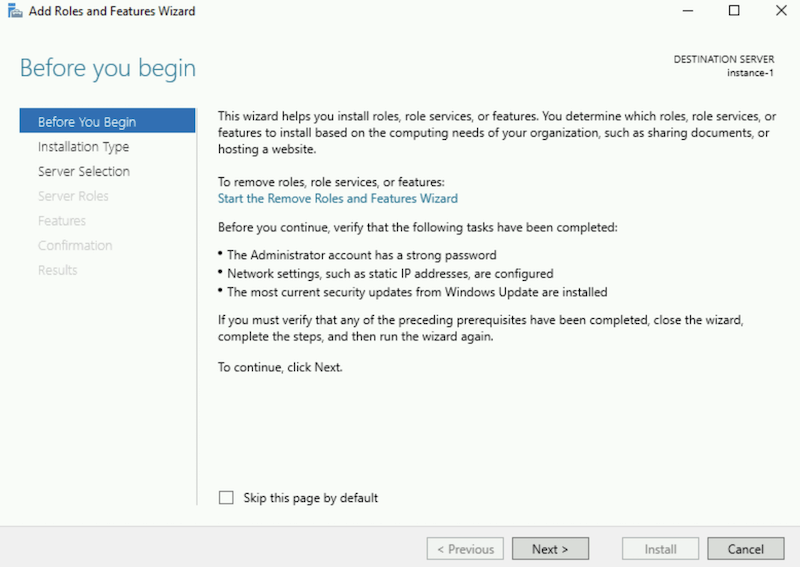
- Mantenha as configurações padrão e clique em “Avançar” nas telas “Antes de começar”, “Tipo de instalação”, “Seleção de servidor” e “Funções de servidor”.
- Na etapa “Seleção de recursos”, marque “Cliente Telnet” e clique em “Avançar”.
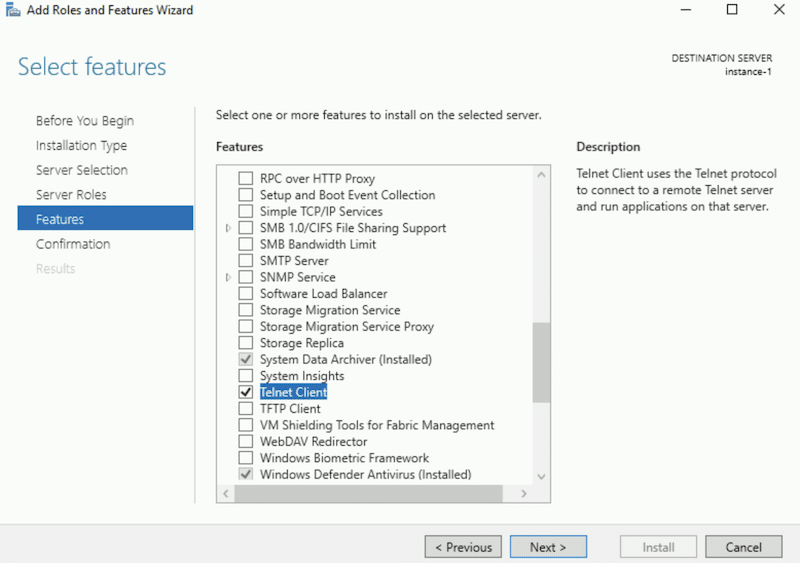
- Na janela de confirmação, clique em “Instalar” para dar início ao processo.
A instalação levará alguns instantes, e você receberá uma mensagem de confirmação do sucesso.
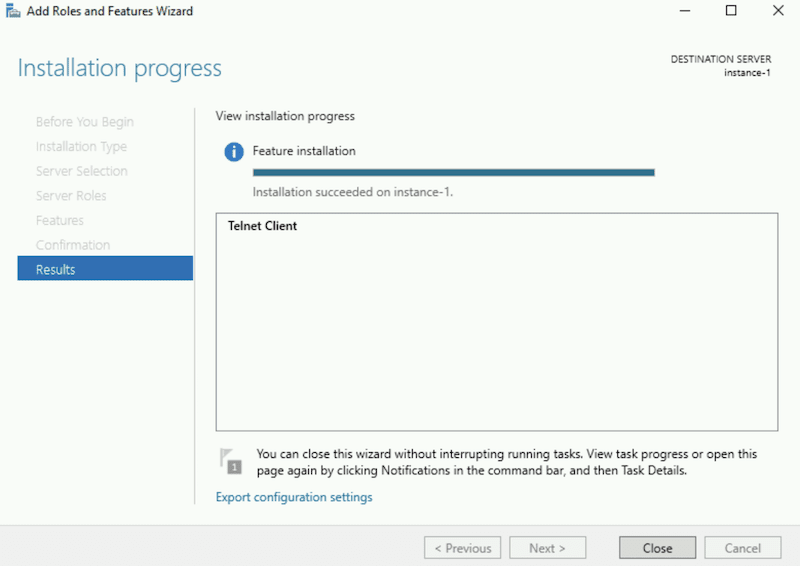
- Clique em “Fechar” e abra novamente o prompt de comando para testar o Telnet.
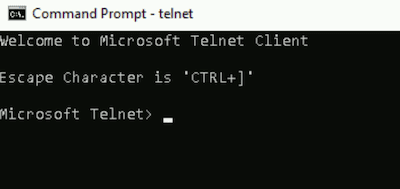
Pronto! Agora você pode usar o Telnet sem problemas.
Interessado em aprender mais sobre administração do Windows? Confira este curso online.